Erfolg ist messbar, auch bei Websites. Mit Analyse-Tools wie Google Analytics findest Du heraus, wie viele Leute Deinen Blog besuchen, welche Themen sie am meisten interessieren – und noch viel mehr! Um das zu tracken, musst Du Google Analytics in Deinen Blog einbinden. Wir zeigen Dir, wie das geht.
Die Vorbereitung: Der Blog und das Google-Konto
Es versteht sich fast von selbst: Keine Website, kein Tracking. Mit STRATO WordPress-Hosting oder mit den klassischen Hosting-Paketen erstellst Du in kurzer Zeit Deinen eigenen Blog. Hol Dir hierfür gleich auch unsere kostenlosen E-Books WordPress für Einsteiger & Fortgeschrittene. Du wirst sehen, es ist kinderleicht.
Um den Dienst nutzen zu können, benötigst Du neben dem Blog auch ein Google- und ein Analytics-Konto. Das erledigst Du über die Seite von Google Analytics. Bei der Registrierung gibst Du neben Deinem Namen auch die Internetadresse der Seite an, die Du messen möchtest.
Abschließend erhältst Du eine Tracking-ID und einen Tracking-Code. Sie sind später die Schnittstelle zwischen Deinem Blog und Google Analytics: Besucht jemand Deine Seite, wird diese Information über die ID bzw. den Code an Google Analytics gesendet. Damit das funktioniert, musst Du sie richtig in Deinen Blog integrieren.

Zwei Möglichkeiten: Plugin nutzen oder händisch einrichten
Plugins haben ihre Vor- und Nachteile. Sie können uns viel Arbeit abnehmen und Aufgaben leichter machen – oder auch potenzielle Sicherheitslücken für unseren WordPress-Blog darstellen.
Wir geben Dir eine Entscheidungshilfe:
Wenn Du ohne Plugin auskommen möchtest, musst Du den Tracking Code in eine PHP-Datei Deines WordPress-Themes einfügen. Allerdings hat dieses Vorgehen einen kleinen Haken: Themes erhalten gelegentlich Updates. Mit der Aktualisierung wird die PHP-Datei wieder überschrieben – somit ist der Tracking Code futsch. Mit einem Child Theme lässt sich der Verlust des Codes umgehen. Daher die Frage:
Weißt Du, was ein Child Theme ist und traust Du Dir zu, ein solches anzulegen?
Ja = Du kommst ohne Plugin zurecht.
Nein = Das nächste Kapitel ist für Dich.
Analytics mit Plugin einrichten
Plugins, mit denen Du Google Analytics einrichten kannst, gibt es viele. Wichtig ist, dass sie erlauben, IP-Adressen zu anonymisieren, und somit datenschutzkonform sind. Google Analytics Dashboard for WP (GADWP) bietet diese Möglichkeit an. Dieses Plugin stellen wir exemplarisch vor.
Was musst Du also tun? Sobald Du das Plug-In installiert und aktiviert hast – wie das geht, zeigen wir hier –, gehst Du wie folgt vor:
- Das Plugin rufst Du über die Seitenleiste vom WordPress-Backend auf. Klicke dort auf „Allgemeine Einstellungen“.
- Das Plugin verlangt, dass Du es über Deinen Google-Account autorisierst. Über den Button Plugin autorisieren startest Du den Prozess: Klicke auf den roten Link „Erhalte den Zugriffscode“ und folge den Anweisungen, damit Du diesen erhältst.
- Sobald Du den Zugriffscode eingegeben hast, kennt das Plug-In Deine Tracking-ID. Abschließend Speichern nicht vergessen.
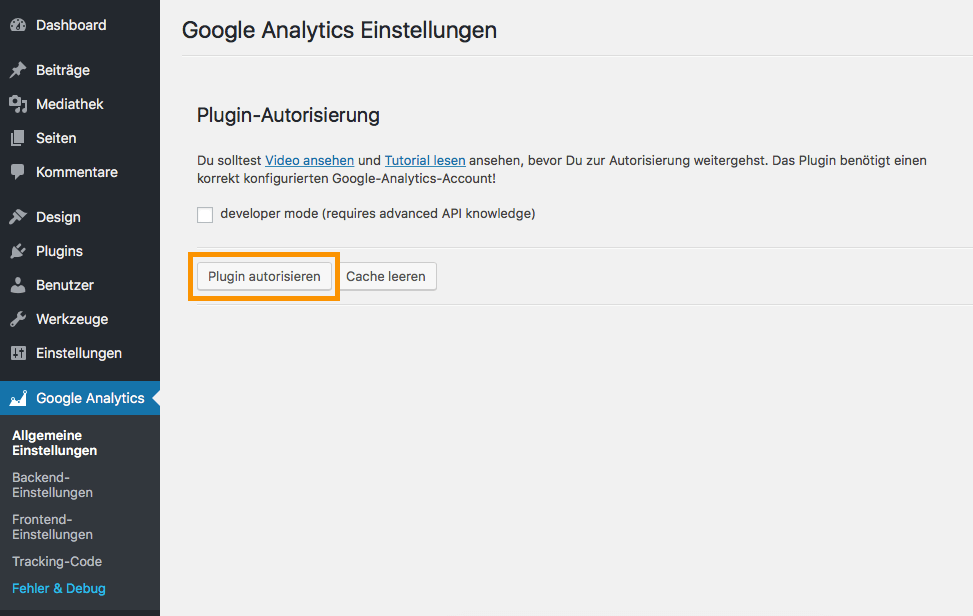
Zuletzt musst Du noch aktivieren, dass das Plug-In die IP-Adressen Deiner Besucher anonymisiert. Dafür gehst Du im Plug-In-Menü (Seitenleiste) auf Tracking-Code, öffnest die Erweiterten Einstellungen, schaltest die Option auf On und speicherst.
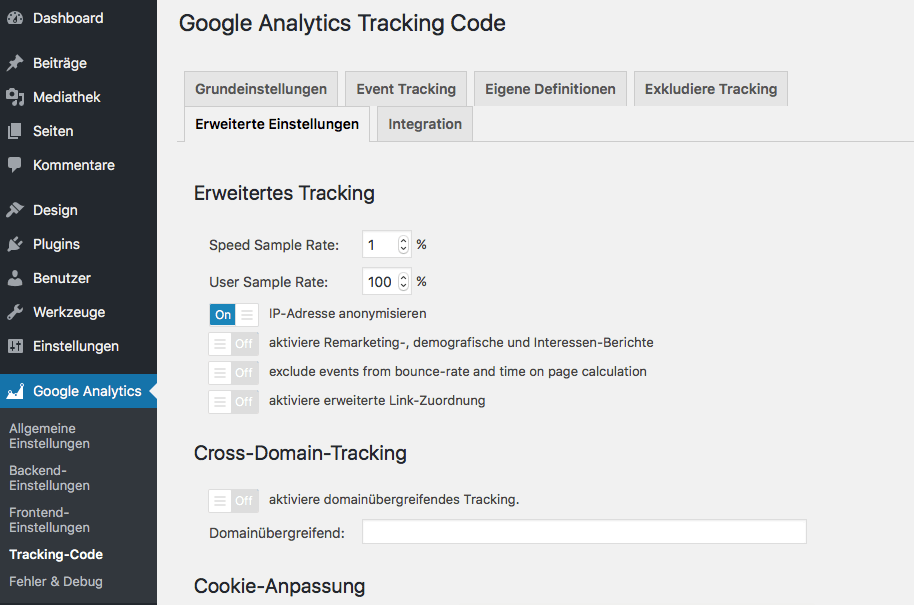
Analytics händisch einrichten
Grundlegend musst Du bei der Plug-In-freien Variante „lediglich“ den Tracking-Code von Google in die header.php Deines Themes integrieren. Allerdings würde diese Anpassung mit dem nächsten Theme-Update überschrieben und somit verloren gehen. Deswegen solltest Du zuvor ein Child Theme anlegen. Wie das funktioniert, erklärt Dir dieser Beitrag.
In das Child Theme kopierst Du die header.php des Parent Theme. In diese Datei fügst Du Deinen Tracking-Code ein, nämlich vor dem schließenden </head>-Tag. Mit der ergänzenden Zeile „ga(‘set‘, ‘anonymizeIp‘, true);“ im Tracking-Code gewährleistest Du, dass die Besucher-IPs anonymisiert werden. Diese ergänzt Du im Tracking-Code. Das Ganze sieht dann so aus:
<head>
<meta charset="<?php bloginfo( 'charset' ); ?>">
<meta name="viewport" content="width=device-width, initial-scale=1">
<link rel="profile" href="http://gmpg.org/xfn/11">
<?php wp_head(); ?>
<script>
(function(i,s,o,g,r,a,m){i['GoogleAnalyticsObject']=r;i[r]=i[r]||function(){
(i[r].q=i[r].q||[]).push(arguments)},i[r].l=1*new Date();a=s.createElement(o),
m=s.getElementsByTagName(o)[0];a.async=1;a.src=g;m.parentNode.insertBefore(a,m)
})(window,document,'script','https://www.google-analytics.com/analytics.js','ga');
ga('create', 'UA-xxxxxxxxx-x', 'auto');
ga('set', 'anonymizeIp', true);
ga('send', 'pageview');
</script>
</head>Das war’s? Nicht ganz!
Tracking-Dienste wie Google Analytics sind immer wieder Gegenstand datenschutzrechtlicher Diskussionen. Bei der Einrichtung des Dienstes auf WordPress haben wir zwar berücksichtigt, dass die IP-Adressen der Besucher anonymisiert werden; allerdings solltest Du darüber hinaus weitere rechtliche Fallstricke zur Kenntnis nehmen.
Auf seinem Blog hat sich Rechtsanwalt Dr. Thomas Schwenke mit diesem Themenspektrum befasst und zu folgenden Punkten mehr Infos festgehalten, die wir Dir ans Herz legen wollen:
Viel Spaß beim Analysieren!
Aber was genau kannst Du analysieren? In unserem Blog erklären wir, an welchen Zahlen Du erkennst, ob Dein Blog erfolgreich ist. Und wenn Du genauer herausfinden willst, für welche Inhalte sich Deine Besucher interessieren, dann schau Dir unseren Beitrag zu den Content-Gruppen an!

Sie können erst kommentieren, wenn Sie unseren Datenschutzbestimmungen und den Cookies zugestimmt haben. Aus Datenschutzrechtlichen Gründen dürfen wir andernfalls keine personenbezogenen Daten von Ihnen aufzeichnen.
Klicken Sie dazu einfach unten im Browser Fenster auf den blauen Button Akzeptieren. Nach dem Neuladen der Seite können Sie Ihr Kommentar schreiben.